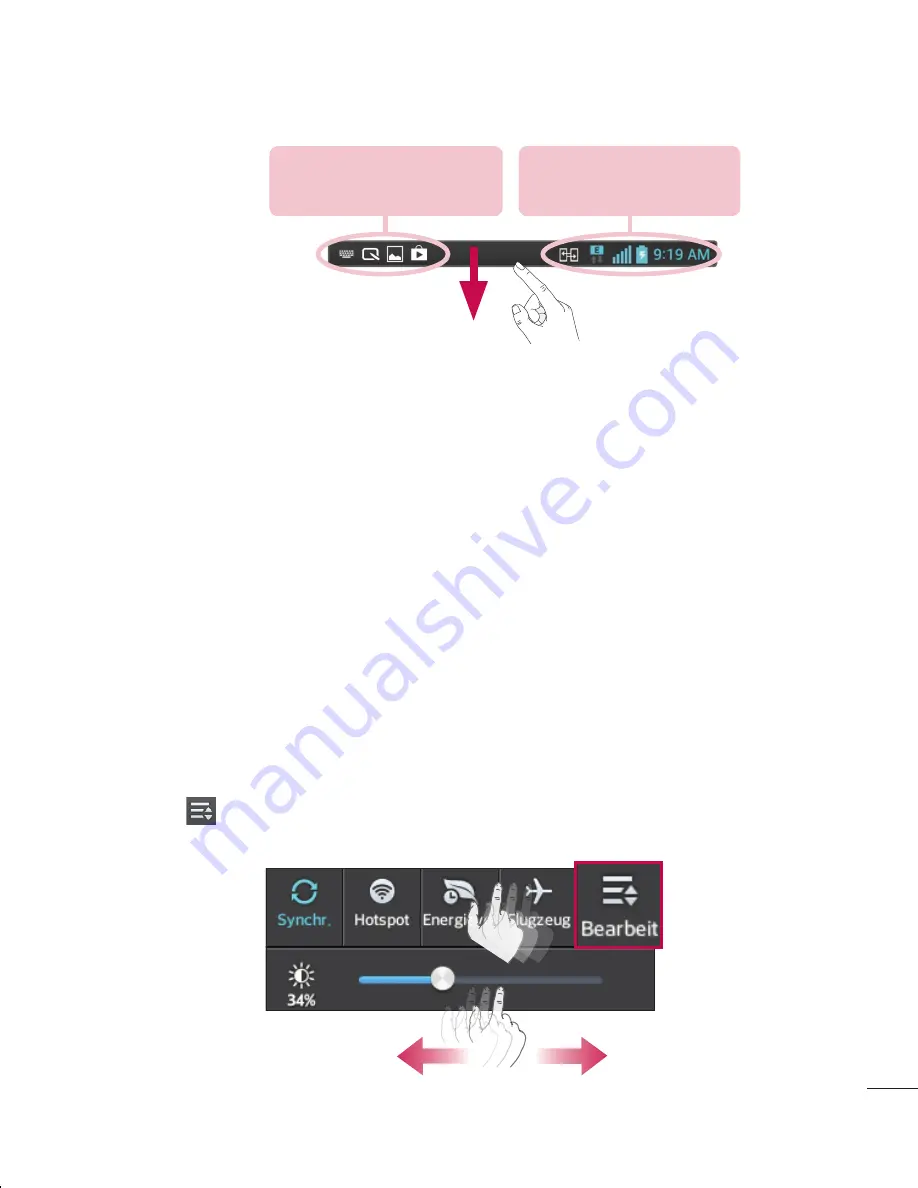
37
dieser nicht bereits ausgewählt wurde.
Tippen Sie auf
, um den Anwendungsmenübildschirm mithilfe der
Menüoptionen
Suchen, Sortieren, Anwendung Hintergrundbild, Verbergen/
Anzeigen der Anwendungen
anzupassen.
Zu den zuletzt verwendeten Anwendungen
zurückkehren
Drücken und halten Sie die Taste
Homescreen
. Auf dem Display wird ein Popup-
Fenster mit den Symbolen der Anwendungen angezeigt, die Sie zuletzt verwendet
haben.
Tippen Sie auf ein Symbol, um die Anwendung zu öffnen. Sie können auch die
Taste
Zurück
berühren, um zum vorherigen Bildschirm zurückzukehren.
Benachrichtigungen
Benachrichtigungen informieren Sie über den Eingang neuer Nachrichten, über
Kalendertermine und über Alarme ebenso wie über fortlaufende Ereignisse wie Video-
Downloads.
Im Benachrichtigungs-Panel können Sie den aktuellen Status des Telefons und
anstehende Benachrichtigungen anzeigen.
Wenn eine Benachrichtigung eingeht, wird das entsprechende Symbol oben im
Bildschirm angezeigt. Symbole für anstehende Benachrichtigungen werden links und
Systemsymbole, z. B. für Wi-Fi oder Akkustand, rechts angezeigt.
HINWEIS:
Die verfügbaren Optionen hängen von der Region oder dem
Dienstanbieter ab.
3
1
2
Ihr Homescreen
Anstehende
Benachrichtigungen
Bluetooth, Wi-Fi
und Akkustatus
Für Benachrichtigungen und Einstellungen nach unten
ziehen
Ziehen Sie zum Öffnen des Benachrichtigungs-Panels die Statusleiste nach unten.
Ziehen Sie zum Schließen des Benachrichtigungs-Panels die Leiste unten im Bildschirm
nach oben.
Schnelleinstellungen
Mit den Schnelleinstellungen können Sie ganz einfach Funktionseinstellungen
wie Wi-Fi umschalten, die Bildschirmhelligkeit verwalten usw. Für den Zugriff auf
Schnelleinstellungen ziehen Sie die Statusleiste nach unten, um das Benachrichtigungs-
Panel zu öffnen, und ziehen oder berühren Sie die gewünschte Einstellung.
Neues Anordnen von Elementen der Schnelleinstellungen auf dem
Benachrichtigungs-Panel
Berühren Sie . Nun können Sie die Elemente auf dem Benachrichtigungs-Panel
überprüfen und neu anordnen.
Содержание E610
Страница 1: ...Benutzerhandbuch User Guide LG E610 MFL67848601 1 0 www lg com DEUTSCH ENGLISH ...
Страница 2: ......
Страница 206: ...90 NOTE This feature depends on your network service provider region and country Phone software update ...
Страница 222: ......
















































